- यदि आपने देखा है कि फ्लक्स स्क्रीनशॉट टिंटेड हैं, तो आपको अपने डिस्प्ले ड्राइवर के साथ समस्या हो सकती है।
- स्नैपशॉट लेने के लिए एक त्रुटि-मुक्त विकल्प Adobe के एक उत्कृष्ट टूल का उपयोग करना है।
- एक महान समस्या निवारण समाधान में कुछ महत्वपूर्ण अपडेट डाउनलोड करना शामिल है।
- जब आपका स्निपिंग टूल पीले रंग का टिंट प्रदर्शित करता है, तो सिस्टम सेटिंग्स को समायोजित करने की भी आवश्यकता हो सकती है।

क्रिएटिव क्लाउड आप सभी को अपनी कल्पना को जीवंत करने की आवश्यकता है। सभी Adobe ऐप्स का उपयोग करें और उन्हें अद्भुत परिणामों के लिए संयोजित करें। क्रिएटिव क्लाउड का उपयोग करके आप विभिन्न स्वरूपों में बना सकते हैं, संपादित कर सकते हैं और प्रस्तुत कर सकते हैं:
- तस्वीरें
- वीडियो
- गीत
- 3डी मॉडल और इन्फोग्राफिक्स
- कई अन्य कलाकृतियाँ
सभी ऐप्स को एक विशेष कीमत पर प्राप्त करें!
यदा यदा, विंडोज 10 उपयोगकर्ता रिपोर्ट कर सकते हैं कि उनके स्क्रीनशॉट में नारंगी रंग है, भले ही वे स्क्रीन कैप्चरिंग विधि का उपयोग कर रहे हों।
कुछ ने बताया कि जब वे कैप्चर करने का प्रयास करते हैं तो स्क्रीन लाल हो जाती है स्क्रीनशॉट. उन्होंने यह भी दावा किया कि उन्होंने विभिन्न स्निपिंग टूल और नियमित PrtSc बटन का उपयोग करने की कोशिश की, लेकिन समस्या बनी रही।
इस लेख में, हम यह विश्लेषण करने जा रहे हैं कि जब F.lux स्क्रीनशॉट को रंगा जाता है तो आप किस समाधान का सहारा ले सकते हैं।
मैं विंडोज 10 में टिंटेड स्क्रीनशॉट मुद्दों को कैसे ठीक कर सकता हूं?
1. एक्रोबैट रीडर डीसी का प्रयोग करें
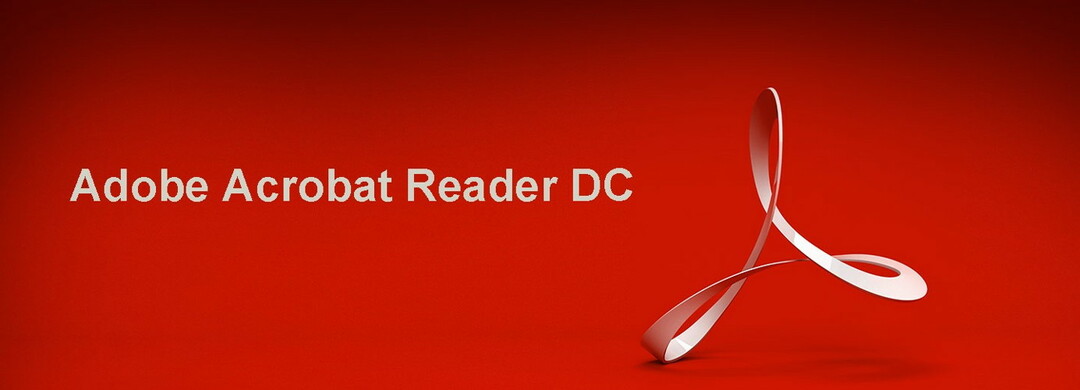
एक्रोबैट रीडर डीसी एक लोकप्रिय दस्तावेज़ प्रबंधन प्रणाली है जिसमें दुनिया भर के उपयोगकर्ताओं द्वारा सराहना की जाने वाली बहुत सारी शक्तिशाली विशेषताएं हैं।
संभावना है कि आपने अन्य प्रारूपों में निर्यात करने, भाषण में पाठ प्रस्तुत करने, हस्ताक्षर करने की क्षमता के बारे में सुना है पीडीएफ़, और रीयल-टाइम में प्रतिक्रियाओं को ट्रैक करें।
हालाँकि, बहुत से उपयोगकर्ता Snapshot टूल के बारे में नहीं जानते हैं। यह मूल रूप से एक क्षेत्र को एक छवि के रूप में कॉपी करता है और आप आसानी से अन्य अनुप्रयोगों में पेस्ट कर सकते हैं।
बस चुनें संपादित करें तब दबायें एक आशुचित्र लें, और फिर उस क्षेत्र के चारों ओर एक आयत खींचें जिसे आप कॉपी करना चाहते हैं। आगे, बेझिझक माउस बटन छोड़ें और स्नैपशॉट मोड से बाहर निकलें।
अपनी पसंद के किसी अन्य एप्लिकेशन में रहते हुए, कॉपी की गई छवि को बस पेस्ट करें। कोई भी रंगा हुआ स्क्रीनशॉट आपको फिर कभी परेशान नहीं करेगा।

एक्रोबैट रीडर डीसी
उन्नत सुविधाओं के असंख्य के साथ आने वाले सर्वश्रेष्ठ पीडीएफ रीडर को देखने से न चूकें!
2. समस्याओं का निवारण आपका डिस्प्ले ड्राइवर
- दबाएँ विंडोज कुंजी + एक्स।
- क्लिक डिवाइस मैनेजर।
- विस्तार डिस्प्ले एडेप्टर.
यहां से, आप नीचे सूचीबद्ध दो विकल्पों में से किसी एक पर राइट-क्लिक करना चुन सकते हैं:
२.१. ड्राइवर को रोलबैक करें
- क्लिक गुण.
- पर जाए ड्राइवर टैब.
- यदि उपलब्ध हो तो रोलबैक विकल्प पर क्लिक करें.
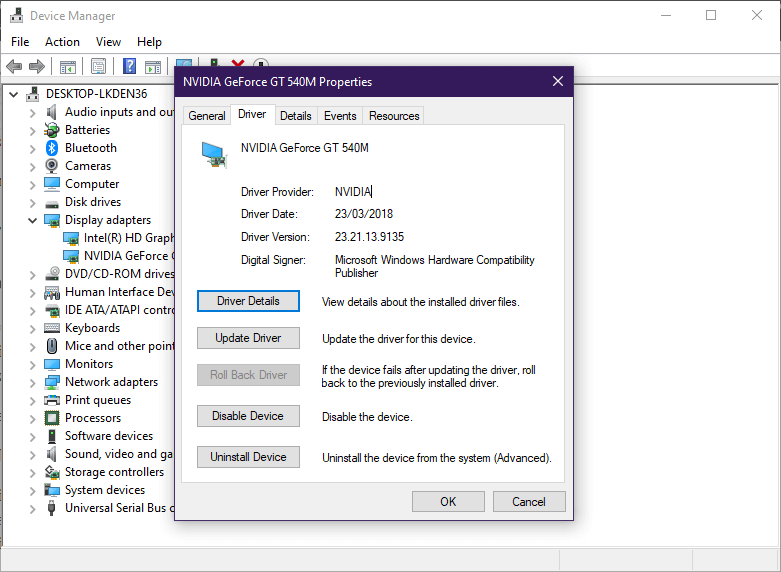
२.२. निर्माता की वेबसाइट से ड्राइवर अपडेट करें
- ड्राइवर के निर्माता या कंप्यूटर के निर्माता की वेबसाइट पर जाएं.
- अपने ग्राफिक्स कार्ड के लिए नवीनतम उपलब्ध ड्राइवर डाउनलोड करें।
- अपने पुराने ड्राइवर को अनइंस्टॉल करें और नया इंस्टॉल करें।

उपरोक्त चरणों के बाद आपको अपने कंप्यूटर को पुनरारंभ करना होगा। यह समस्या निवारण प्रक्रिया एक पीले रंग की टिंट प्रदर्शित करने वाले स्निपिंग टूल के साथ समस्या का समाधान कर सकती है।
3. स्क्रीनशॉट लेते समय F.lux या इसी तरह के किसी भी ऐप को एडजस्ट करें
- दबाएँ शुरू.
- में टाइप करें पावर और स्लीप सेटिंग्स।
- बिलकुल नीचे संबंधित सेटिंग्स चुनते हैं अतिरिक्त पावर सेटिंग्स.
- चुनते हैं चुनें कि पावर बटन क्या करते हैं।
- का चयन करें सेटिंग बदलें जो वर्तमान में अनुपलब्ध हैं.
- अनचेक करें तेजी से स्टार्टअप चालू करें डिब्बा।
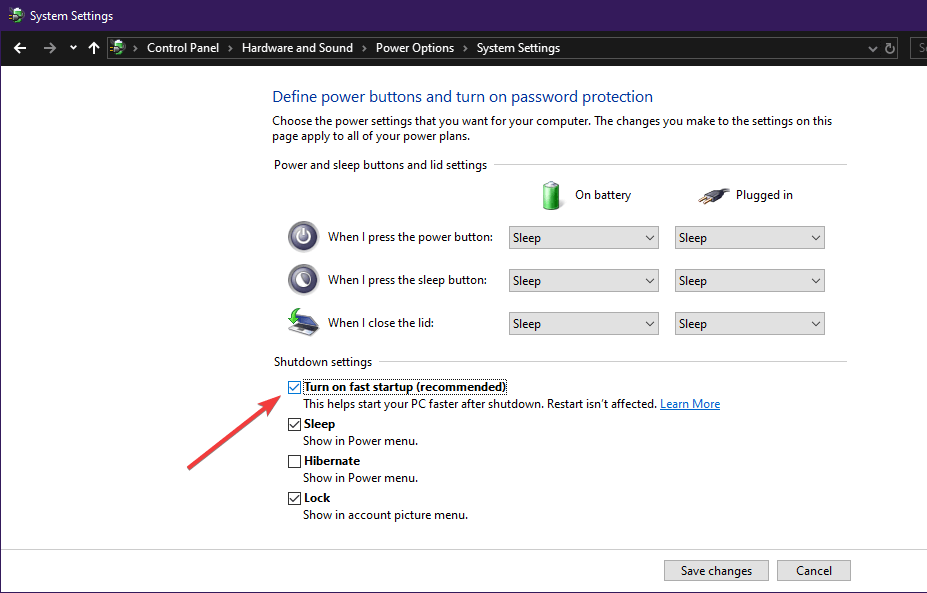
- क्लिक परिवर्तनों को सुरक्षित करें।
- अपने कंप्यूटर को पुनरारंभ।
यदि ये परिवर्तन समस्या को ठीक नहीं करते हैं, तो आपको f.lux को लेते समय पूरी तरह से बंद करने पर विचार करना चाहिए स्क्रीनशॉट, और आपके द्वारा किए जाने के बाद इसे वापस चालू करना।
ऐसा लगता है कि कुछ पिछले अपडेट ने पृष्ठभूमि में चल रहे F.lux v4.104 के साथ कुछ समस्याएं उत्पन्न की हैं, इसलिए आपके ऐप्स और सिस्टम को अद्यतित रखना इतना महत्वपूर्ण है।
यह समस्या रंगत की ओर ले जाती है स्क्रीनशॉट लेने के साधनों की परवाह किए बिना स्क्रीनशॉट, तृतीय-पक्ष स्क्रीन रिकॉर्डिंग टूल का उपयोग करते समय भी।
इस लेख में, हमने सबसे कुशल तरीकों का विश्लेषण किया है जिन्हें आप फ्लक्स स्क्रीनशॉट के टिंटेड होने पर लागू कर सकते हैं।
एक्रोबैट रीडर का उपयोग करते समय समस्या को हल करने का एक शानदार तरीका हो सकता है, आप मैन्युअल समस्या निवारण के लिए भी जा सकते हैं, और यदि आप हमारे चरणों का पालन करते हैं तो आप कुछ ही समय में समस्या को ठीक कर देंगे।
क्या चीजें अब बेहतर हैं? हमें नीचे टिप्पणी अनुभाग में अपनी राय बताएं।
लगातार पूछे जाने वाले प्रश्न
यह एक संकेत है कि आपके डिस्प्ले ड्राइवर में कुछ गड़बड़ हो सकती है। देखें कि आप इसमें समस्या का निवारण कैसे कर सकते हैंविंडोज 10 पर टिंटेड स्क्रीनशॉट को कैसे ठीक करें, इस पर लेख.
इस मामले में Adobe Acrobat Reader एक बेहतरीन समाधान है। इसमें अन्य समाधानों पर एक नज़र डालेंब्राउज़र स्क्रीनशॉट को PDF के रूप में सहेजने के तरीके के बारे में मार्गदर्शन करें.
ऐसा करने का एक बहुत ही आसान तरीका IMG2GO जैसे किसी तृतीय-पक्ष सॉफ़्टवेयर का उपयोग करना है। इसमें आपके पास जो भी विकल्प हैं वो देखेंविंडोज 10 में स्क्रीनशॉट को जेपीजी में कैसे बदलें, इस पर गाइड करें.
